系统下载推荐
当前位置:主页 > 系统教程 > 快速解答win10系统还原按钮变成灰色无法使用的方法
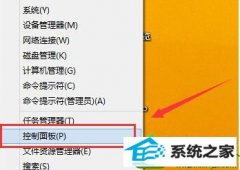
1、单击打开win10电脑的开始菜单,然后进入到控制面板中;

2、在控制面板的界面中,依次点击进入到系统安全-系统-管理工具服务,之后,咱们在打开的服务窗口中找到windows Backup服务,并点击将该服务启动;

3、如果上述方法无法解决问题的话,同时按下win10旗舰版电脑键盘上的win+R快捷键打开电脑的运行窗口,在打开的运行窗口中,输入gpedit.msc并单击回车;

4、在打开的组策略编辑器窗口中,依次点击展开左侧菜单中的计算机配置-管理模板-系统-系统还原,找到并双击打开【关闭系统还原】;

5、在弹出来的窗口中,将默认的配置修改为已禁用,然后点击确定保存即可。
上述教程内容关于win10系统还原按钮变成灰色无法使用的解决方法,大家可尝试上述教程解决问题,简单实用,容易掌握。还在犹豫什么,赶紧将此方法分享给身边的朋友吧
系统下载推荐
系统教程推荐